Kako omogućiti AHCI način rada u sustavu Windows 10
Miscelanea / / November 28, 2021
Kako omogućiti AHCI način rada u sustavu Windows 10: Advanced Host Controller Interface (AHCI) je tehnički standard tvrtke Intel koji specificira rad serijskih ATA (SATA) adaptera sabirnice glavnog računala. AHCI omogućuje značajke kao što su Native Command Queuing i vruća zamjena. Glavna prednost korištenja AHCI je da tvrdi disk koji koristi AHCI način rada može raditi većom brzinom od onih koji koriste Integrated Drive Electronics (IDE) način rada.

Jedini problem s korištenjem AHCI načina je taj što se ne može promijeniti nakon instalacije Windowsa, tako da morate postaviti AHCI način rada u BIOS-u prije instaliranja Windowsa. Srećom, postoji rješenje za to, pa bez gubljenja vremena da vidimo Kako omogućiti AHCI način rada u sustavu Windows 10 uz pomoć dolje navedenog vodiča.
Sadržaj
- Kako omogućiti AHCI način rada u sustavu Windows 10
- Metoda 1: Omogućite AHCI način rada putem registra
- Metoda 2: Omogućite AHCI način rada putem CMD-a
- Metoda 3: Omogućite AHCI način rada brisanjem SatrtOverride
Kako omogućiti AHCI način rada u sustavu Windows 10
Biti siguran za stvoriti točku vraćanja za slučaj da nešto krene po zlu.
Metoda 1: Omogućite AHCI način rada putem registra
1. Pritisnite tipku Windows + R, a zatim upišite regedit i pritisnite Enter da otvorite uređivač registra.

2. Dođite do sljedećeg ključa registra:
HKEY_LOCAL_MACHINE\SYSTEM\CurrentControlSet\Services\iaStorV
3.Odaberite iaStorV zatim u desnom oknu prozora dvaput kliknite na Početak.
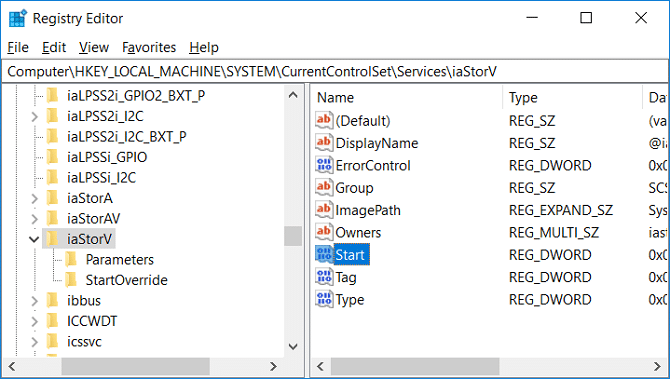
4.Promijenite njegovu vrijednost na 0 a zatim kliknite OK.

5. Dalje, proširite iaStorV zatim odaberite StartOverride.
6. Opet iz desnog prozorskog okna dvaput kliknite na 0.

7. Promijenite njegovu vrijednost na 0 i kliknite OK.
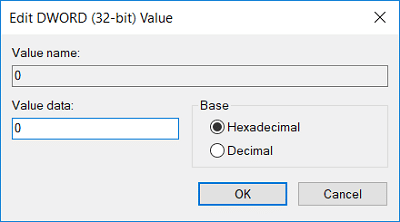
8. Sada idite do sljedećeg ključa registra:
HKEY_LOCAL_MACHINE\SYSTEM\CurrentControlSet\Services\storahci
9.Odaberite storahci zatim u desnom oknu prozora dvaput kliknite na Start.

10.Promijenite njegovu vrijednost na 0 i kliknite OK.

11.Proširi storahci zatim odaberite StartOverride i dvaput kliknite na 0.

12. Promijenite njegovu vrijednost na 0, a zatim kliknite OK.

13.Iz ovog članka pokrenite računalo u sigurnom načinu rada zatim bez podizanja sustava Windows, pokrenite ga u BIOS i omogućite AHCI način rada.

Bilješka: Pronađite Konfiguraciju pohrane, a zatim promijenite postavku koja kaže "Konfigurirajte SATA kao” i odaberite ACHI način rada.
14.Spremite promjene, a zatim izađite iz BIOS-a i normalno pokrenite računalo.
15.Windows će automatski instalirati AHCI upravljačke programe, a zatim ponovno pokrenuti radi spremanja promjena.
Metoda 2: Omogućite AHCI način rada putem CMD-a
1. Pritisnite tipku Windows + X, a zatim odaberite Naredbeni redak (Admin).

2.Upišite sljedeću naredbu u cmd i pritisnite Enter:
bcdedit /set {current} minimalno sigurno pokretanje
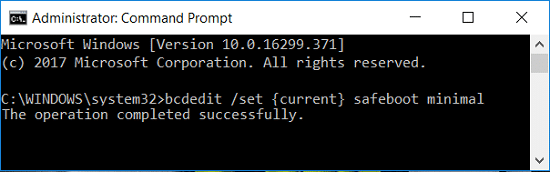
3. Pokrenite računalo u BIOS i zatim omogućitiAHCI način rada.

4.Spremite promjene, a zatim izađite iz BIOS-a i normalno pokrenite računalo. Slijedite ovaj članak da biste svoje računalo pokrenuli u sigurnom načinu rada.
5. U sigurnom načinu rada otvorite naredbeni redak, a zatim upišite sljedeću naredbu i pritisnite Enter:
bcdedit /deletevalue {current} safeboot
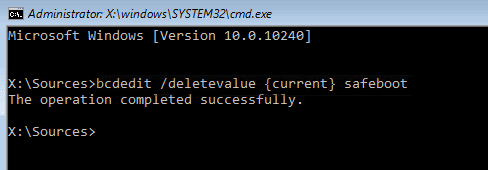
6. Ponovo pokrenite svoje računalo normalno i Windows će automatski instalirati AHCI upravljačke programe.
Metoda 3: Omogućite AHCI način rada brisanjem SatrtOverride
1. Pritisnite tipku Windows + R, a zatim upišite regedit i pritisnite Enter.

2. Dođite do sljedećeg ključa registra:
HKEY_LOCAL_MACHINE\SYSTEM\CurrentControlSet\Services\storahci
3.Proširite storahci tada desnom tipkom miša kliknite StartOverride i odaberite Izbrisati.

4.Otvorite Notepad, a zatim kopirajte i zalijepite sljedeći tekst kakav jest:
reg delete “HKEY_LOCAL_MACHINE\SYSTEM\CurrentControlSet\Services\storahci\” /v StartOverride /f
5.Spremite datoteku kao AHCI.šišmiš (proširenje .bat je vrlo važno) i iz Save as type odaberite "Sve datoteke“.
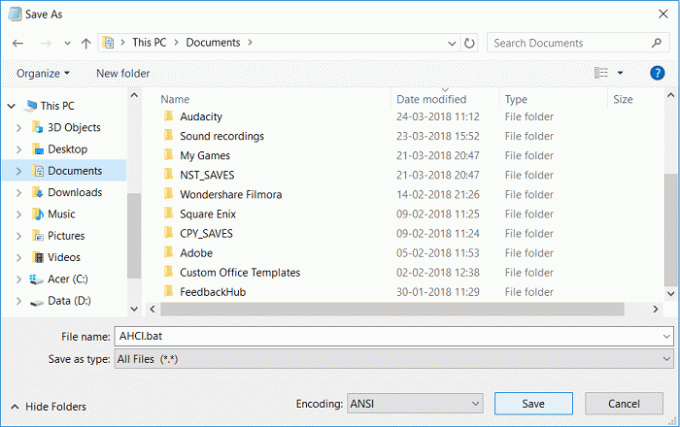
6. Sada desnom tipkom miša kliknite AHCI.bat i odaberite Pokreni kao administrator.
7. Ponovno pokrenite računalo, uđite u BIOS i omogućite AHCI način rada.
Preporučeno:
- Kako se prebaciti na način rada tableta u sustavu Windows 10
- Nedostaju unosi registra Windows utičnica potrebni za mrežno povezivanje
- Kako onemogućiti bilježenje podataka u sustavu Windows 10
- Popravi visoku upotrebu CPU-a od strane hosta usluge: lokalni sustav
To je to što ste uspješno naučili Kako omogućiti AHCI način rada u sustavu Windows 10 ali ako još uvijek imate pitanja u vezi s ovom objavom, slobodno ih postavite u odjeljku za komentare.

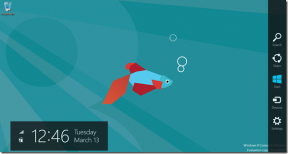

![6 cool trikova u naslovnoj traci za Windows 7 [Brzi savjet]](/f/8a62c9dc1b57ed3d9dbf70a151c8dfb9.png?width=288&height=384)